Skype 오류 1618은 무엇이며 어떻게 수정합니까?
게시 됨: 2018-01-26'멀티태스킹은 한 번에 여러 가지를 망치는 것을 의미합니다'
작성자 불명
장단점이 있는 Skype는 오늘날 필수 도구입니다. 우리는 효과적인 커뮤니케이션을 달성하기 위해 Skype에 크게 의존하고 있으며 앱은 이러한 목적을 잘 수행하는 경향이 있습니다.
그러나 신비한 오류 1618 덕분에 Skype 설치가 실패하면 어떻게 될까요? 이것은 좋은 오래된 앱이 영원히 당신의 손이 닿지 않는다는 것을 의미합니까?
당연히 아니지. 해결 방법을 알면 문제의 문제를 쉽게 해결할 수 있습니다.
Skype 오류 1618이 잘리는 이유는 무엇입니까?
문제의 문제는 한 번에 여러 설치를 수행하려고 할 때 나타납니다.
예를 들어 Skype를 설치할 때 1618 오류 코드가 표시되는 경우:
- 실수로 Skype 설치를 두 번 시작했을 수 있습니다.
- 다른 설치 프로세스가 동시에 실행되고 있습니다.
- Windows 10이 업데이트를 설치하고 있습니다.
따라서 '다른 설치가 이미 진행 중입니다'라는 오류 메시지를 유지하려면 다음을 수행해야 합니다.
- 프로그램을 설치할 때 주의하십시오.
- 병렬 설치를 피하십시오.
- 다른 설치를 진행하기 전에 현재 다운로드/설치가 완료될 때까지 기다리십시오.
위의 모든 예방 조치에도 불구하고 Skype에 문제가 계속 발생하면 지속적인 1618 오류에 대한 솔루션을 탐색하십시오.
Skype 1618 오류 수정
다음은 Skype 1618 설치 문제를 제거하는 방법에 대한 상위 12가지 팁입니다.
- Microsoft 설치 프로그램 프로세스 종료
- Skype를 관리자로 실행
- Windows 업데이트 설치
- 레지스트리 편집
- 시스템 전체 맬웨어 검사 실행
- 드라이버 수정
- PC에서 쓰레기 및 기타 속도 저하 문제 제거
- Windows Installer 다시 시작
- Windows Installer 파일 재등록
- 그룹 정책 설정 변경
- Skype를 완전히 제거
- Windows 재설치
가장 좋아하는 방법을 선택하고 단계에 따라 1618 오류를 수정할 수 있습니다.
자, 이제 여행을 시작할 시간입니다. 그러나 먼저 백업을 수행해야 합니다.
실제로 문제의 오류에 대한 공격을 시작하기 전에 개인 파일을 백업하는 것이 좋습니다.
예방 조치로 다음 도구 중 하나를 유리하게 사용하십시오.
- 휴대용 백업 장치(예: 플래시 드라이브, 컴팩트 디스크 등)
- 클라우드 솔루션(예: OneDrive, Dropbox, Google Drive 등)
- 특수 백업 소프트웨어(예: Auslogics BitReplica)
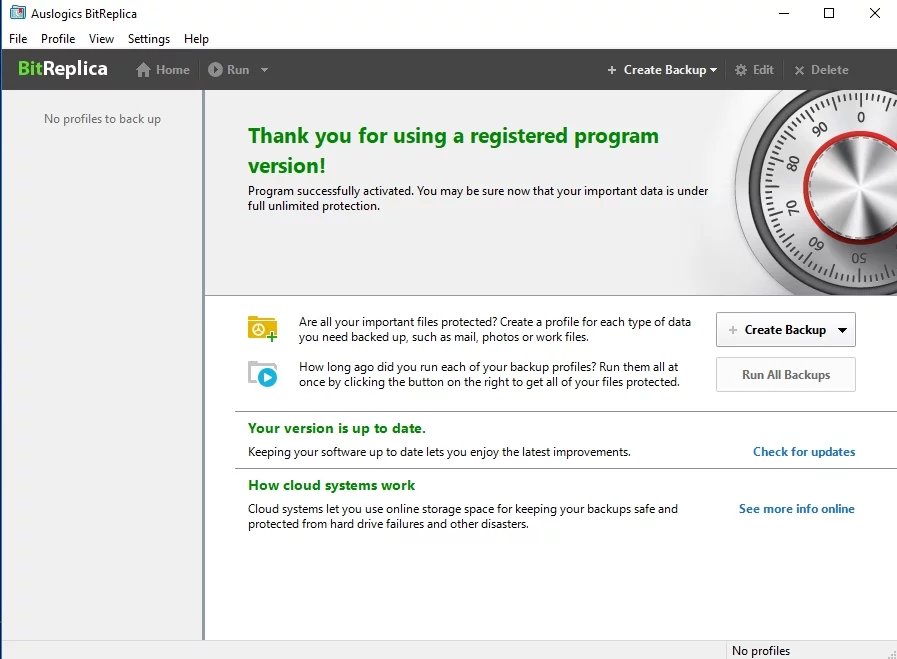
게다가 시스템 복원 지점을 만드는 것도 나쁘지 않을 것 같습니다.
- Windows 로고 키 + S -> 검색 상자에 복원 입력 -> 복원 지점 만들기
- 시스템 속성 -> 만들기 -> 만들려는 복원 지점 설명 -> 만들기
일이 계획대로 진행되지 않으면 언제든지 원래대로 돌아갈 수 있습니다.
- 시작 -> 제어판 -> 시스템 및 보안 -> 파일 기록
- 복구 -> 시스템 복원 열기 -> 다음
- 돌아가려는 복원 지점 선택 -> 다음 -> 마침 -> 예
그건 그렇고, 위의 지침을 사용하여 PC를 최신 작업 복원 지점으로 롤백할 수 있습니다. 그러면 최근 시스템 변경 사항이 실행 취소됩니다. 1618 Skype 오류를 수정할 수 있다고 보고된 이 방법을 시도해 보세요.
1. Microsoft 설치 프로그램 프로세스 종료
사실을 말하자면, 컴퓨터에 프로그램을 설치할 때 약간의 인내심이 필요합니다. 예를 들어 다른 설치 프로세스가 실행되고 있지 않을 때만 Skype 설치를 진행해야 합니다. 그러나 지체 없이 앱을 사용해야 할 수도 있음을 이해합니다. 이러한 경우 msiexec.exe 프로세스를 수동으로 종료해야 합니다.
이를 위해 Windows 작업 관리자를 사용하십시오.
- Ctrl+Alt+Del -> 작업 관리자
- 프로세스 -> MSIEXEC.EXE 프로세스 선택 -> 프로세스 종료 클릭
- 스카이프 설치
문제가 해결되었습니까? 그렇지 않다면 서둘러 다음 방법을 시도해 보십시오.
2. Skype를 관리자로 실행
오류 1618로 인해 Skype 설치가 성공하지 못하는 경우 다음 해결 방법을 시도할 수 있습니다.
Skype setup file -> Right-click on it -> Run as administrator
효과가 있었나요?
여전히 '다른 설치가 이미 진행 중입니다' 메시지가 표시되면 계속 진행하십시오.
3. Windows 업데이트 설치
PC가 이상하게 작동하는 경우(1618 설치 오류 생성 포함) 시스템을 업데이트해야 할 수 있습니다.
내장된 Windows 업데이트 기능을 사용하십시오.
- Windows 로고 키 + I -> 업데이트 및 보안 -> 업데이트 확인
- 사용 가능한 업데이트를 통해
- 설치 프로세스가 완료될 때까지 기다리십시오.
- PC 다시 시작
이제 컴퓨터에 Skype를 설치해 보십시오. 실망스러운 1618 오류 코드가 여전히 여기에 있으면 Windows 레지스트리를 조정하는 것이 좋습니다.
4. 레지스트리 편집
무슨 일이 있어도 레지스트리를 편집할 때는 각별히 주의하십시오. 사소한 실수라도 시스템을 손상시키고 PC를 엉망으로 만들 수 있습니다.
따라서 레지스트리를 편집하기 전에 백업하는 것이 좋습니다.
- Windows 로고 키 + R -> 실행 상자에 regedit.exe 입력 -> Enter
- 레지스트리 편집기 -> 백업할 레지스트리 키 및/또는 하위 키 선택 -> 파일 > 내보내기 -> 백업 파일의 위치 및 이름 선택 -> 저장
이제 필요한 변경을 수행할 수 있습니다.
- Windows 로고 키 + R -> 실행 상자에 'regedit' 입력
- HKEY_LOCAL_MACHINE\Software\Microsoft\Windows\CurrentVersion\Installer\로 이동합니다.
- PendingFileRenameOperations 찾기 및 삭제
- HKEY_LOCAL_MACHINE\SOFTWARE\Microsoft\Updates로 이동
- UpdateExeVolatile 항목 검색 -> 두 번 클릭 -> 0으로 설정
그게 다야
Skype 설치 문제가 지속되면 다음 방법으로 진행하세요.
레지스트리 조정 후 시스템에 문제가 있다고 생각되면 Windows 레지스트리를 복원하십시오.
- Windows 로고 키 + R -> 실행 상자에 'regedit.exe' 입력 -> Enter -> 레지스트리 편집기
- 파일 -> 가져오기 -> 레지스트리 파일 가져오기 -> 필요한 백업 파일 찾기 -> 열기
5. 시스템 전체 맬웨어 검사 실행
오류 코드 1618은 맬웨어 감염의 증상일 수 있습니다. 따라서 주저하지 말고 전체 시스템 검사를 수행하십시오. 주요 목표는 악의적인 침입자를 탐지하고 PC에서 추방하는 것입니다.
이를 위해 다음을 사용할 수 있습니다.
윈도우 디펜더
Windows Defender는 맬웨어 문제를 해결하고 시스템을 보호하는 데 큰 도움이 될 수 있는 기본 제공 보안 솔루션입니다.
Windows Defender로 전체 시스템 검사를 실행하려면 다음을 수행하십시오.
Settings -> Update & Security -> Windows Defender -> Open Windows Defender -> Full

주요 안티바이러스 솔루션
타사 바이러스 백신을 주요 보안 솔루션으로 사용하는 경우 악성 소프트웨어를 물리칠 수 있도록 하십시오.
특별한 맬웨어 방지 도구
궁극적인 승리를 찾고 계십니까? 그렇다면 기본 바이러스 백신이 Windows 10의 구석구석을 검사했는지 확인하십시오. 아주 작은 누락이라도 심각한 손상을 초래할 수 있습니다.
문제는 일부 악의적인 위협이 바이러스 백신의 행진을 훔칠 만큼 교활하다는 것입니다. 다행히도 항상 도울 준비가 되어 있는 확고한 동맹국이 있습니다. 예를 들어 Auslogics Anti-Malware는 주요 보안 솔루션이 놓친 위협을 근절하기 위해 기뻐할 것입니다.
6. 드라이버 수정
드라이버 문제는 컴퓨터에 큰 피해를 줍니다. 예를 들어 Skype 설치를 악몽으로 쉽게 만들 수 있습니다. 따라서 드라이버를 수정하면 성가신 1618 오류 코드가 제거되고 Skype 설치에 성공할 수 있습니다.
이와 관련하여 다음을 수행할 수 있습니다.
Driver Verifier를 사용하여 오작동하는 운전자를 추적하십시오.
Start menu -> Type verifier -> Enter
장치 관리자를 사용하십시오
Win + X -> Device Manager -> Locate your devices and update / reinstall their drivers
수동으로 드라이버 문제 해결
모든 것을 제어하려면 직접 드라이버를 업데이트하십시오. 그렇게 하려면 제조업체의 웹 사이트를 방문하여 장치 모델에 대한 최신 드라이버를 다운로드하고 컴퓨터에 설치하십시오.
특수 소프트웨어를 사용하여 모든 드라이버 수정
드라이버를 하나씩 업데이트하는 것은 다소 지루한 작업일 수 있습니다. Auslogics Driver Updater와 같은 특수 도구를 사용하여 클릭 한 번으로 모든 문제를 해결하면 시간을 절약할 수 있습니다.
7. PC에서 쓰레기 및 기타 속도 저하 문제 제거
Skype 통화를 즐기고 싶다면 앱을 설치하기 전에 PC가 지저분하지 않은지 확인하세요. 그렇지 않으면 다소 짜증나는 설치 문제가 발생할 수 있습니다.
기계를 청소하기 위해 할 수 있는 일은 다음과 같습니다.
임시 설정 파일 제거
특정 앱이 PC에 저장하는 임시 설정 파일로 인해 Skype 설치가 실패할 수 있습니다.
삭제하려면 다음과 같이 하십시오.
- Windows 로고 키 + R -> 실행 상자에 'temp' 입력 -> Enter
- Temp 폴더에서 모두 삭제
- C:\Windows\Temp로 이동 -> 이 폴더에서 모든 항목 삭제
디스크 정리 실행
지저분한 하드 드라이브는 설치 실패의 또 다른 가능한 원인입니다.
디스크를 정리하려면 내장 디스크 정리 솔루션을 활용하십시오.
- Win + R -> 실행 상자에 'cleanmgr' 입력 -> Enter -> 디스크 정리
- (C:) 디스크 정리 -> 시스템 파일 정리 -> 필요 없는 항목 선택 -> 확인
시스템 파일 검사기 실행
컴퓨터의 시스템 파일이 손상되거나 누락되어 Skype를 설치하지 못할 수 있습니다. 운 좋게도 Windows 10은 자동으로 문제를 수정할 수 있는 가능성을 제공합니다.
필요한 것은 시스템 파일 검사기를 실행하는 것입니다.
- 시작 -> 명령 프롬프트 입력 -> 명령 프롬프트를 마우스 오른쪽 버튼으로 클릭 -> 관리자 권한으로 실행 선택 -> DISM.exe /Online /Cleanup-image /Restorehealth 입력 -> sfc /scannow 입력
- 시스템 검사가 완료될 때까지 기다리십시오 -> 컴퓨터를 재부팅하십시오
특별한 진단 도구를 사용하십시오
일반적으로 PC의 성능과 특히 Skype 설치를 망칠 수 있는 많은 문제가 있습니다.
그 중:
- 정크 파일(예: 남은 업데이트 파일, 불필요한 캐시, 사용하지 않은 오류 로그, 임시 시스템 및 사용자 파일 등)
- Windows 레지스트리의 손상된 키 및 잘못된 항목
- 최적이 아닌 Windows 설정
수동으로 해결하거나 Auslogics BoostSpeed와 같은 특수 솔루션을 사용하여 빠르고 안전한 방법으로 해결할 수 있습니다.
위의 팁을 사용하여 오류 1618을 제거하는 데 도움이 되지 않았다면 지금이 Windows Installer 서비스를 처리할 때입니다.
8. Windows Installer 다시 시작
보고된 바에 따르면 Windows Installer는 Skype 1618 위기의 주요 원인이 될 수 있습니다.
이러한 경우 Windows Installer 서비스를 비활성화 및 활성화하는 것이 효과적인 수정 사항입니다.
- Windows 로고 키 + R -> 실행 상자에 'services.msc' 입력 -> Enter
- Windows Installer 서비스 검색 -> 두 번 클릭 -> 속성
- 시작 유형 -> 비활성화됨 -> 변경 사항 저장
- 컴퓨터 다시 시작
- Windows 로고 키 + R -> 실행 상자에 'services.msc' 입력 -> Enter
- 시작 유형 -> 수동 -> 변경 사항 저장
- 컴퓨터 다시 시작
지금 PC에 Skype를 설치할 수 있습니까?
그렇지 않은 경우 Windows Installer와 관련된 또 다른 트릭이 있습니다.
9. Windows Installer 파일 재등록
Windows Installer를 다시 시작해도 소용이 없으면 파일을 다시 등록해 보십시오.
방법은 다음과 같습니다.
- Windows 로고 키 + X -> 명령 프롬프트(관리자)
- 다음을 삽입합니다.
msiexec / 등록 취소
msiexec /regserver - 명령이 실행될 때까지 기다립니다.
- 명령 프롬프트 닫기
- 컴퓨터 재부팅
- 스카이프 설치 시도
지금까지 운이 없습니까? 걱정하지 마세요. 다음 수정 사항이 정말 도움이 될 것입니다.
10. 그룹 정책 설정 변경
그룹 정책 설정을 변경하면 Skype 오류 1618에 대한 효과적인 솔루션이 될 수 있습니다.
문제의 변경을 수행하려면 아래 지침을 따르십시오.
- Windows 로고 키 + R -> 실행 상자에 'gpedit.msc' 입력 -> 확인
- 컴퓨터 구성 -> Windows 설정 -> 보안 설정 -> 로컬 정책 -> 사용자 권한 할당
- 디버그 프로그램 -> 이 옵션을 두 번 클릭합니다.
- 목록에서 관리자 계정 찾기 -> 없는 경우 사용자 또는 그룹 추가를 클릭하고 관리자 계정을 클릭합니다.
- 적용 -> 확인
11. Skype를 완전히 제거
Skype가 PC에 있었다면 앱이 완전히 제거되지 않았을 가능성이 있습니다. 일부 남은 파일이 시스템에 남아 있을 수 있습니다. 제거해야 합니다. 그렇지 않으면 새 Skype 설치가 실패하도록 설정됩니다.
Skype를 완전히 제거하려면 다음 편집을 수행하십시오.
- Windows 로고 키 + R -> 실행 상자에 regedit.exe 입력 -> Enter -> 레지스트리 편집기
- 편집 -> 찾기 -> 찾기 상자에 Skype 입력 -> 다음 찾기
- 검색 결과를 마우스 오른쪽 버튼으로 클릭 -> 삭제
12. Windows 재설치
Windows 10을 다시 설치하는 것은 처음부터 시작할 수 있는 좋은 기회입니다. 사실, 버그는 해당 절차 후에 시스템에 광범위한 이점을 제공해야 합니다.
그럼에도 불구하고 Windows 10을 새로 설치하는 것은 눈물로 끝날 수 있는 일종의 도피입니다. 드라마는 개인 파일을 영원히 사라지게 만듭니다. 따라서 고통스러운 손실을 피하기 위해 중요한 데이터를 백업했는지 확인하십시오.
지금 PC에 Skype를 설치하는 데 방해가 되는 것은 없기를 바랍니다.
이 문제에 대한 아이디어나 질문이 있습니까?
여러분의 의견을 기다리고 있습니다!
